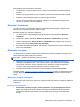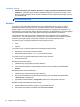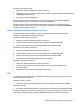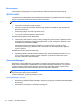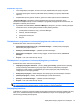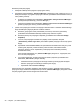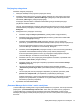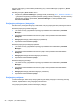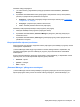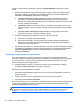HP Client Security Getting started
paragins įtraukti šio ekrano prisijungimą ir parodys „Password Manager“ piktogramą su pliuso
ženklu.
1. Norėdami individualizuoti, kaip „Password Manager“ programa turėtų elgtis aptikusi galimas
prisijungimo svetaines, spustelėkite arba bakstelėkite piktogramą ir tada spustelėkite arba
bakstelėkite „Icon Settings“ (piktogramos nustatymai).
●
„Prompt to add logons for logon screens“ (paraginti įtraukti prisijungimų ekranų
prisijungimus)– spustelėkite arba bakstelėkite šią parinktį, jei norite, kad „Password
Manager“ jus paragintų įtraukti prisijungimą, kai bus parodytas prisijungimo ekranas, kuriam
dar nėra nustatytas prisijungimas.
●
„Exclude this screen“ (neįtraukti šio ekrano) – pasirinkite žymos langelį, jei norite, kad
„Password Manager“ programa daugiau neberagintų įtraukti prisijungimo šiam prisijungimo
ekranui.
●
„Do not prompt to add logons for logon screens“ (neraginti įtraukti prisijungimus
prisijungimų ekranams) – pasirinkite sukamąjį mygtuką.
2. Norėdami įtraukti prisijungimą ekranams, kurie buvo anksčiau neįtraukti:
a. Prisijunkite prie anksč
iau neįtraukto tinklalapio.
b. Kad „Password Manager“ programa įsimintų šios svetainės slaptažodį, iššokančiame
dialogo lange spustelėkite arba bakstelėkite Įsiminti, kad būtų išsaugotas slaptažodis ir
sukurtas šio ekrano prisijungimas.
3. Norėdami pasiekti papildomus „Password Manager“ nustatymus, „Password Manager“ puslapyje
spustelėkite arba bakstelėkite „Password Manager“ piktogramą, spustelėkite arba bakstelėkite
„Open Password Manager“ (atidaryti „Password Manager“) ir tada spustelėkite arba
bakstelėkite Nuostatos.
Prisijungimų importavimas ir eksportavimas
„HP Password Manager“ programos importavimo ir eksportavimo puslapyje galite importuoti
žiniatinklio naršyklių jūsų kompiuteryje išsaugotus prisijungimus. Taip pat galite importuoti duomenis
iš „HP Client Security“ atsarginės kopijos saugojimo failo ir eksportuoti duomenis į „HP Client
Security“ atsarginės kopijos saugojimo failą.
▲
Norėdami paleisti importavimo ir eksportavimo puslapį, „Password Manager“ puslapyje
spustelėkite „Import and export“ (importuoti ir eksportuoti).
Norėdami importuoti slaptažodžius iš naršyklės:
1. Spustelėkite arba bakstelėkite naršyklę, iš kurios norite importuoti slaptažodžius (rodomos tik
įdiegtos naršyklės).
2. Išvalykite abonementų, kurių slaptažodžių importuoti nenorite, žymės langelius.
3. Spustelėkite arba bakstelėkite Importuoti.
Duomenų importavimas iš „HP Client Security“ atsarginės kopijos saugojimo failo arba eksportavimas
į šį failą gali būti vykdomas importavimo ir eksportavimo puslapyje naudojant atitinkamus saitus
(parinktyje „Other options“ (kitos parinktys).
PASTABA: Ši funkcija importuoja ir eksportuoja tik „Password Manager“ duomenis. Norėdami gauti
daugiau informacijos apie atsarginių kopijų kūrimą ir papildomų „HP Client Security“ duomenų
atkūrimą, žr. „
„Atsarginės duomenų kopijos kūrimas ir duomenų atkūrimas“ 29 puslapyje“.
24 4 skyrius „HP Client Security“